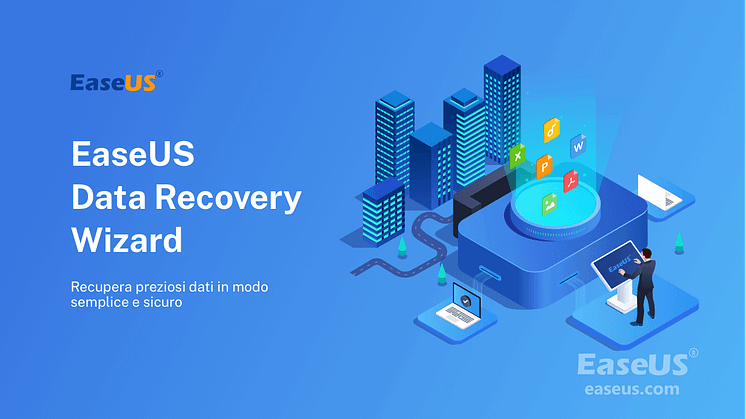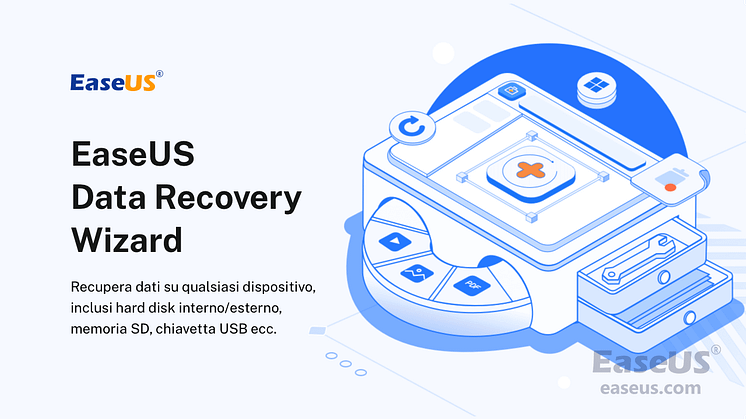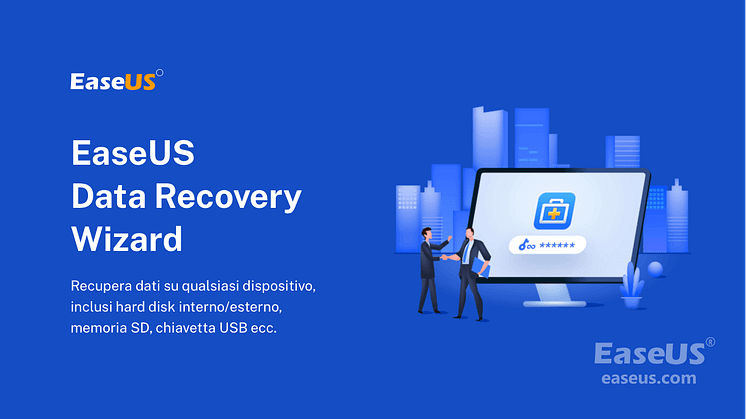![[Risolto] Disco sconosciuto non inizializzato in Windows 10/8/7/2008, Come riparare?](https://mnd-assets.mynewsdesk.com/image/upload/ar_16:9,c_fill,dpr_auto,f_auto,g_xy_center,q_auto:good,w_746,x_640,y_360/qhdw9azhqy6p7gehf6fp)
Comunicato stampa -
[Risolto] Disco sconosciuto non inizializzato in Windows 10/8/7/2008, Come riparare?
Disco 1 è sconosciuto non inizializzato, non allocato
"Quando collego il disco rigido esterno, Western Digital My Passport 0740 (500GB), mi dice che è stato caricato correttamente ma non compare nel mio computer. Anche quando vado negli strumenti di sistema mi dice che il disco 1 è sconosciuto, non inizializzato, non allocato. Qualcuno sa come recuperare i dati quando il disco rigido non viene inizializzato o come inizializzare il disco senza perdere i dati? Ho alcune immagini importanti sul disco. Aiutami per favore!"
Sintomi
Come il caso citato, il problema di "Disco sconosciuto non inizializzato"attacca inaspettatamente in tutta la versione di Windows come Windows 10, 8, 7, 2008 e fastidisce numerosi utenti. Quando accade, potrebbe essere visualizzato il disco rigido esterno “spazio non allocato” o niente in Gestione del disco, quindi non è possibile accedere ai dati presenti su questo disco.
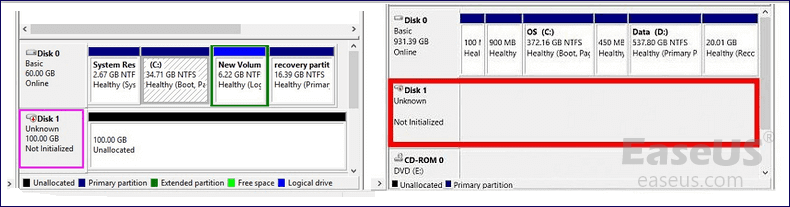
Cause
Sebbene il disco mostri "Sconosciuto, non inizializzato" in entrambe le situazioni. Presentano informazioni diverse sulla capacità del disco rigido, il che significa che sono causati da motivi diversi.
Se "disco sconosciuto non inizializzato" è accompagnato da "non allocato", è probabile che la causa sia il danneggiamento dell'MBR sul disco rigido. MBR, Master Boot Record, è il primo settore su un disco MBR o GPT. Fornisce informazioni sul caricamento di Windows e sulla partizione del disco. Pertanto, quando è danneggiato, incontrerai sicuramente problemi, incluso il disco visualizzato come "Non inizializzato".
Tuttavia, se il disco 1, il disco 2 o un altro disco diventa "Non inizializzato" senza alcuna informazione sulla memoria del disco, le cause potrebbero essere un problema di connessione, un problema con il driver del disco o un danneggiamento fisico sul disco.
Come correggere l'errore disco non inizializzato in Windows 10/8/7
A seconda della situazione, ci sono diverse soluzioni al problema "disco non inizializzato" sul tuo computer, sia su un disco rigido locale che un disco rigido esterno.
Per riparare un disco che diventa "Non inizializzato" in tal caso, è possibile inizializzare direttamente il disco. Quindi ecco la domanda: l'inizializzazione di un disco cancella i dati? In realtà, l'inizializzazione di un disco ricostruirà il record di avvio principale. NON CANCELLERÀ i dati sul disco. Tuttavia, per rendere nuovamente utilizzabile il disco, è necessario partizionare e formattare ulteriormente il disco, che cancellerà i file sul disco rigido. Pertanto, per correggere il "disco non inizializzato", ti consigliamo di:
- Inizializzare il disco rigido
- Recuperare i dati dal disco e creare nuovi volumi
- Partizionare e formattare il disco per renderlo pronto per l'archiviazione dei dati
Risoluzione 1. Inizializzare il disco
Per riparare il disco non sconosciuto non iniziato, il metodo più semplice è di inizializzare il disco rigido prima, e recuperare i dati. Per farlo, cliccare Questo PC --> Gestisci Disco per eseguire Gestione del disco, Qui, fare un clic a destra per il disco rigido e cliccare "Inizializza il disco". Nella finestra di dialogo, selezionare i dischi per inizializzare e scegliere lo stile di partizione di MBR o GPT.
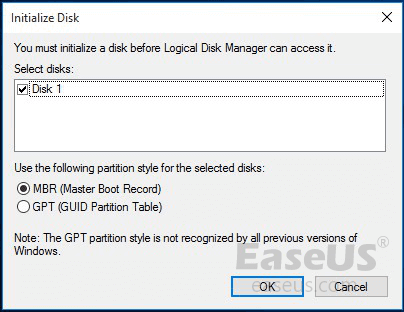
Dopo aver inizializzato il disco, è ora possibile fare il recupero dati hard disk esterno. In base alle proprie esigenze, è possibile ripristinare i dati solo dal disco o ripristinare sia le partizioni che i file su di esso.
Risoluzione 2. Recuperare dati dal disco rigido e creare nuovi volumi
Si applica a: il disco non è inizializzato e mostra non allocato.
Qui, se hai i file importanti sul disco rigido esterno, puoi provare EaseUS software di recupero dati gratuito per recuperarli dopo l'inizializzazione del disco.

#Nota: Quando il disco rigido o il disco rigido esterno diventa non inizializzato, è preferibile risolvere subito il problema.
Dopo aver risolta l’errore non inizializzato, provare il software di recupero disco per ripristinare i dati persi.
1) Collegare il disco rigido interno/esterno al computer
2) Lanciare il programma di recupero dati per scansionare i dati
- Selezionare la locazione dell’unità interna/esterna.
- Cliccare su ‘Scansione’ per iniziare la scansione dei dati persi sull'unità.
3) Prevedere e ripristinare
Una volta completata la scansione, vedere in anteprima i dati trovati. Selezionare quelli desiderati, salvarli ad un’unità sicura cliccando il pulsante ‘Recupera’.

Dopo aver ripristinato i dati, hai bisogno di partizionare il disco seguendo il processo di seguito:
Passaggio 1. Fare clic destro su "Questo PC" e scegliere "Gestisci"> "Gestione disco".
Passaggio 2. Fare clic destro sullo spazio non allocato e scegliere "Nuovo volume semplice ..."
Passaggio 3. Nella procedura guidata Nuovo volume semplice, fare clic su "Avanti" per continuare.
Passaggio 4. Seguire la procedura guidata per specificare la dimensione del volume, assegnare una lettera di unità al volume e quindi formattare la partizione.
Per ottenere altri 4 soluzioni:

Related links
- I 10 migliori software gratuiti per recuperare foto
- Recupero Dati da Hard Disk Esterno
- Come recuperare Word File cancellati o corrotti su Mac
- Recupero password e-mail: Come recuperare account e password Gmail
- Come Ripristinare i File di Backup in Windows 10
- Come svuotare il cestino su Windows 10 (secondo una pianificazione)
Argomenti
Tags
Fondata nel 2004, EaseUS è un'azienda software leader a livello internazionale nei settori del recupero dati, del backup dati e della gestione disco, con lo scopo di sviluppare ed esplorare un'esperienza digitale sicura per tutti. Ci stiamo impegnando per innovare e creare una potente ed efficace piattaforma di sicurezza dei dati nel mondo.